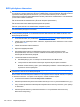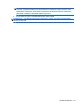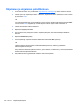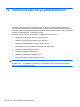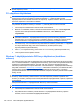HP ProBook Notebook PC User Guide - Windows 7
Tietojen varmuuskopiointi
Järjestelmävirheen jälkeen järjestelmä voidaan palauttaa viimeisimmän varmuuskopion mukaiseksi.
Järjestelmän korjauslevyt (vain tietyt mallit) ja ensimmäinen varmuuskopio kannattaa luoda välittömästi
ohjelmistojen asennuksen jälkeen. Kun lisäät ohjelmistoja ja datatiedostoja, järjestelmä kannattaa
varmuuskopioida säännöllisin aikavälein, jotta varmuuskopio on mahdollisimman hyvin ajan tasalla.
Järjestelmän korjauslevyjen (vain tietyt mallit) avulla voit käynnistää tietokoneen ja korjata
käyttöjärjestelmän, jos järjestelmä on epävakaa tai jos se ei toimi. Ensimmäisen varmuuskopion ja
myöhempien varmuuskopioiden avulla voit palauttaa tietokoneen sisältämät tiedot ja asetukset, jos
järjestelmä ei toimi.
Voit varmuuskopioida tiedot valinnaiselle ulkoiselle kiintolevylle, verkkoasemaan tai levyille.
Ota varmuuskopioitaessa seuraavat seikat huomioon:
●
Tallenna henkilökohtaiset tiedostot Tiedostot-kirjastoon ja varmuuskopioi se säännöllisesti.
●
Varmuuskopioi eri ohjelmiin tallennetut mallipohjat.
●
Tallenna mukautettujen ikkunoiden, työkalurivien tai valikkorivien tiedot ottamalla näyttökuva
asetuksista. Näyttökuvan avulla voidaan säästää aikaa palautettaessa asetuksia, jos niitä on
muutettu.
Voit luoda näyttökuvan seuraavasti:
1. Avaa näyttö, jonka haluat tallentaa.
2. Kopioi näytössä oleva kuva:
Jos haluat kopioida vain aktiivisen ikkunan, paina alt+fn+prt sc.
Jos haluat kopioida koko näytön, paina fn+prt sc.
3. Avaa tekstinkäsittelyasiakirja ja valitse Muokkaa > Liitä.
Näytössä oleva kuva lisätään asiakirjaan.
4. Tallenna asiakirja.
●
Kun varmuuskopioit levyille, voit käyttää mitä tahansa seuraavista levyistä (hankittava erikseen):
CD-R, CD-RW, DVD+R, DVD+R DL, DVD-R, DVD-R DL tai DVD±RW. Käytettävissä olevien
levyjen tyyppi vaihtelee tietokoneeseen asennetun optisen aseman mukaan.
HUOMAUTUS: DVD-levyille ja kaksikerroksisille DVD-levyille mahtuu enemmän tietoja kuin CD-
levyille, joten niitä käyttämällä voidaan vähentää tarvittavien levyjen määrää.
●
Kun varmuuskopioit levyille, kirjoita jokaiseen levyyn tunniste, ennen kuin asetat levyn tietokoneen
optiseen asemaan.
Voit luoda varmuuskopion Varmuuskopiointi ja palauttaminen -toiminnon avulla seuraavasti:
HUOMAUTUS: Varmista ennen varmuuskopioinnin aloittamista, että tietokone on liitetty
verkkovirtaan.
Tietojen varmuuskopiointi 155